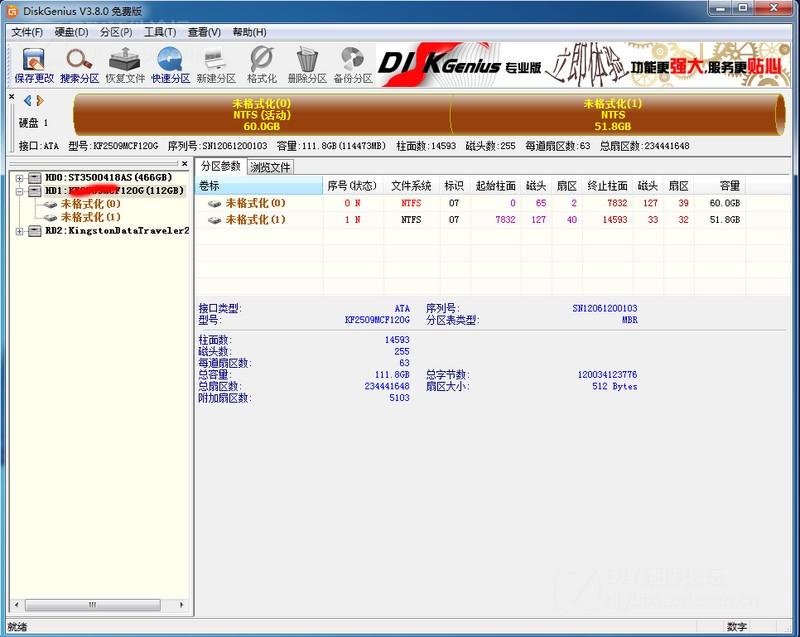什么是“4K对齐”?事实上,“4K对齐”与一种称为“高级格式”的分区技术有关。“高级格式”是国际硬盘设备和材料协会为一种新的数据结构格式所采用的名称。这主要是由于当前硬盘容量不断扩大,使得之前定义的每扇区512字节不再那么合理。因此,每扇区512字节变为每扇区4096字节,现在通常称为“4K扇区”。
新的硬盘分区对齐4K方法:
一个硬盘,怎么才能分区到4K对齐?方法有很多,但首先要确定你的硬盘是否支持高级格式。一般来说,2011年以后生产的硬盘都支持高级格式,要确定是否支持,可以使用Paragon对准软件。
安装Paragon校准后,运行它,如下图所示。你可以看到你的硬盘在左边,右边显示如果显示绿色,是对齐4K,显示黄色,可以对齐4K,但是是错位的,而粉色不支持高级格式,也就是说对齐4K没用。
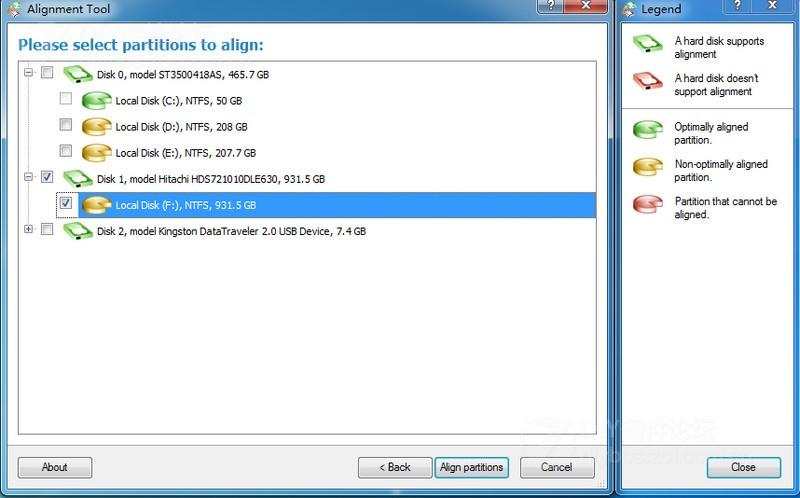
1.在安装Win7/Win8的过程中,使用Win7/Win8的格式化工具进行格式化,使分区在4K中直接对齐。
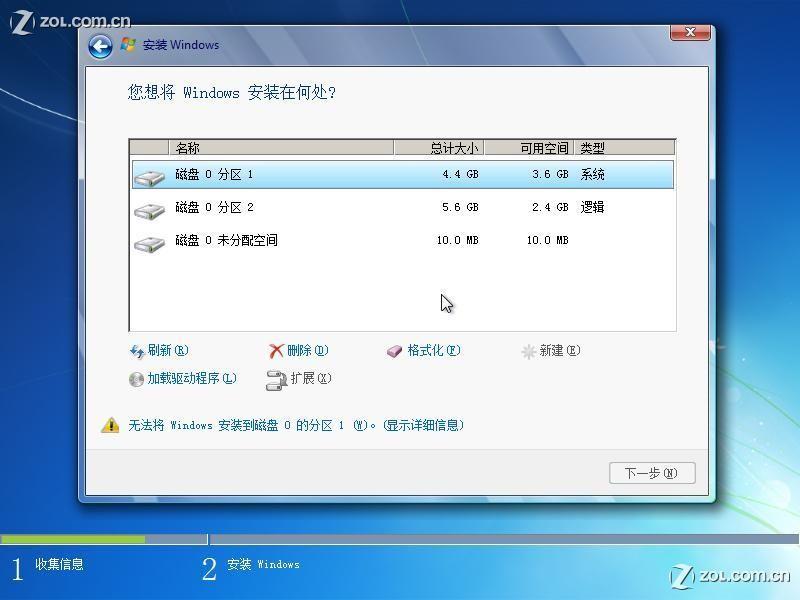
2.使用工具格式化。本文讲述的是如何使用diskgenius软件对4K对齐的全新硬盘进行分区,特别适合使用XP系统或者不喜欢Win7分区的用户。具体方法如下:首先,从模式连接硬盘。如果只有这块硬盘,可以用PE系统访问。如果是从模式,请下载DiskGenius。如果是PE系统,一般自带DiskGenius。

DiskGenius(硬盘分区修复)4.2 32Bit免费版官方中文版类别:磁盘工具大小:4.5M语言:中文查看详情
运行DiskGenius,如下图所示。在左侧,选择新硬盘。如您所见,空闲的灰色条显示在顶部。右键单击灰色条并选择创建一个新分区。
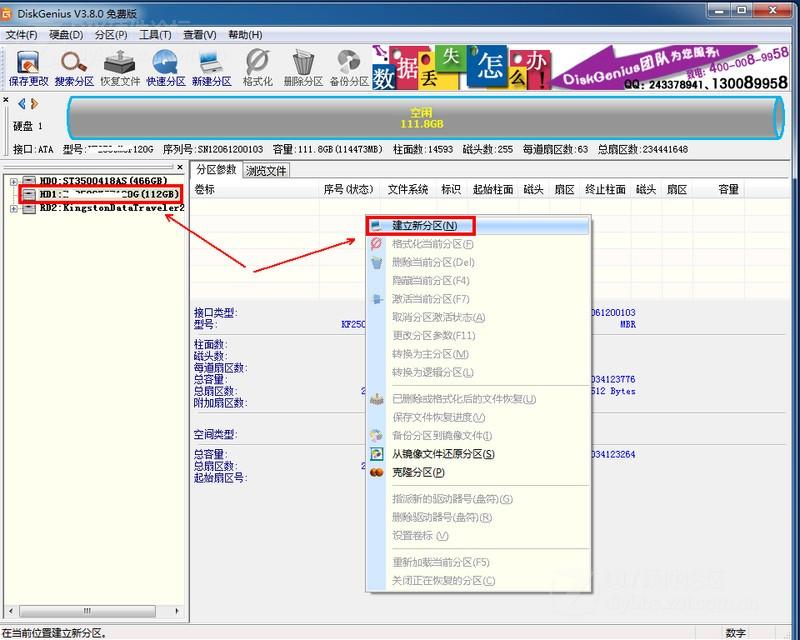
有两种类型的分区。如果是安装系统的分区,必须选择主盘分区,分区大小就是你想要的大小。重点是,勾选“以下扇区的整数倍”,然后在以下扇区选择4096,再确认。

您可以重复上述操作来划分多个分区。比如我分了两个分区,已经分了。下面是点击左上角的保存修改。在弹出的询问是否格式化的窗口中,选择Yes,分区完成,4K对齐完成。